现手机已经成为我们生活中不可或缺的一部分,而在手机上,视频的观看也成为了我们日常娱乐的重要方式之一,有时候我们可能不希望他人在我们的手机桌面上轻易发现我们保存的一些私密视频,这时候华为手机提供了一种便捷的本地视频隐藏方法。通过这种方法,我们可以轻松地将视频隐藏起来,保护个人隐私的同时,也能更好地管理手机上的媒体资源。下面让我们一起来了解一下华为手机本地视频隐藏的具体操作方法吧!
华为手机本地视频隐藏方法
具体方法:
1.我们需要借助华为手机自带的“华为视频”APP这款应用,在手机桌面上可以找到它;

2.进入到应用以后依次点击“我的”-“我的视频”-“本地视频”,然后即可看到下图所示的所有“本地视频”了;
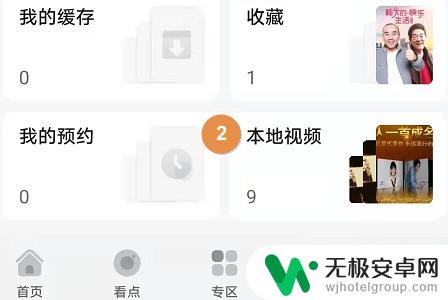
3.打开本地视频列表,然后长按需要隐藏的视频,接着就会在新页面右下角看到“更多”选项;
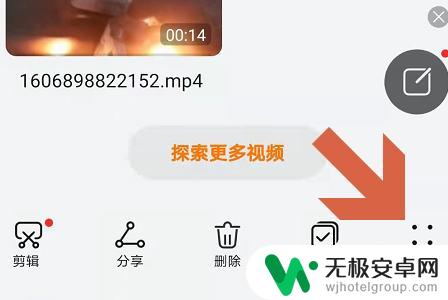
4.点击更多这一项就会弹出一个小窗口,该窗口中就有“隐藏”功能,如下图所示
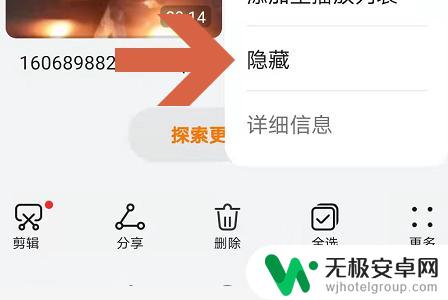
5.点击隐藏之后会弹出另外一个窗口,此窗口提示我们查看被隐藏视频的方法。确定要隐藏的话选择“确定”即可;
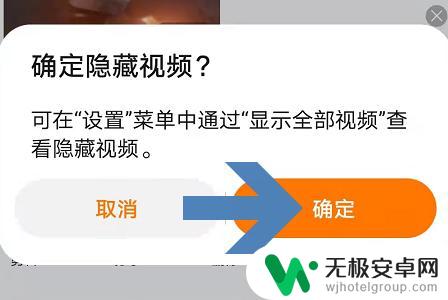
6.这样这段视频就从本地“消失”了,选择显示所有视频以后。该视频的上方会有一个隐藏图标,如下图所示

以上就是手机桌面上如何隐藏视频的全部内容,如果有任何疑问,用户可以根据小编提供的方法进行操作,希望这些方法能够对大家有所帮助。









